Durch Festlegen der Bearbeitungsberechtigung in Google Tabellen können Sie verhindern, dass andere Nutzer unbefugte Änderungen an Ihrer Datei vornehmen. Die Änderung könnte hilfreich sein, aber wenn Sie verhindern möchten, dass andere Änderungen vornehmen, können Sie Berechtigungen ändern.
Mit den Optionen, die Google Tabellen bietet, können Sie Ihre Datei frei von Bearbeitungen halten und nur Personen autorisieren, denen Sie vertrauen, die erforderlichen Änderungen vorzunehmen. Auch wenn Sie bereits jemandem erlaubt haben, Ihre Datei zu bearbeiten, diese Bearbeitungsberechtigung jedoch widerrufen möchten, ist dies ebenfalls möglich.
So schützen Sie Google Tabellen-Zellen vor der Bearbeitung
Nachdem Sie die Google Tabellen-Datei geöffnet haben, wählen Sie die Zellen aus, die Sie vor Bearbeitung schützen möchten. Klicken Sie auf die Daten Tab oben, gefolgt von dem Blätter und Bereiche schützen Möglichkeit.
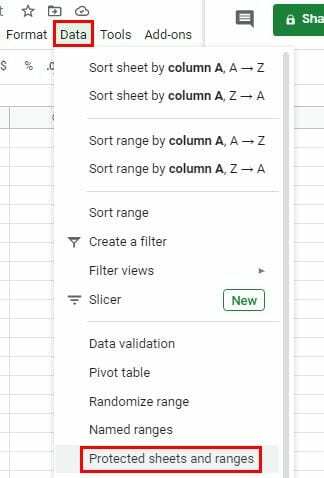
Wenn Sie es für notwendig halten, können Sie eine Beschreibung eingeben, aber vergessen Sie nicht, auf das grüne zu klicken Berechtigungen festlegen Taste.
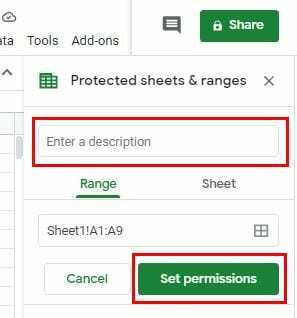
Unabhängig davon, ob Sie jemandem Zugriff gewähren oder seine Bearbeitungsberechtigung widerrufen möchten, sind die Schritte gleich. Stellen Sie sicher, dass die Beschränken Sie, wer diesen Bereich bearbeiten kann Option ausgewählt ist. Klicken Sie auf das Dropdown-Menü rechts neben dem Nur du Möglichkeit. Klicken Sie auf die Benutzerdefiniert Option für weitere Optionen.
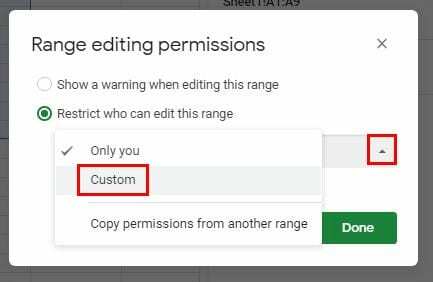
Wenn Sie Benutzern bereits die Berechtigung zum Bearbeiten erteilt haben, werden sie im Abschnitt Auswählen, wer bearbeiten darf, aufgeführt. Diejenigen, die bearbeiten dürfen, haben ein Häkchen rechts neben ihrem Namen. Um die Bearbeitungsberechtigung einer Person zu widerrufen, deaktivieren Sie sie und klicken Sie auf die Schaltfläche Fertig.
Es ist auch möglich, jedem in der Liste das Bearbeiten zu erlauben, ihnen jedoch eine Warnmeldung anzuzeigen. Dies ist gut, um ein versehentliches Bearbeiten zu verhindern. Ein anderer Benutzer mag denken, dass er eine bestimmte Zelle bearbeitet, aber weil er es eilig hat, hat er auf die falsche Zelle geklickt. Um diese Warnmeldung einzurichten, gehen Sie zu Daten > Geschützte Blätter und Bereiche > Berechtigungen festlegen > Beim Bearbeiten dieses Bereichs eine Warnung anzeigen.
Wenn Sie eine von Ihnen eingerichtete Berechtigung jemals rückgängig machen möchten, klicken Sie einfach auf die Berechtigung, die Sie entfernen möchten, und klicken Sie auf das Papierkorbsymbol.
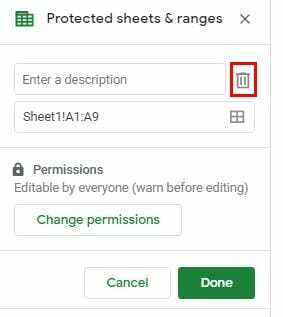
So verhindern Sie die Bearbeitung eines gesamten Blatts in Google Sheets
Damit jemand ein Blatt nur anzeigen kann, müssen Sie die Bearbeitungsberechtigung durch die Berechtigung zum Anzeigen ersetzen. Sie können dies tun, indem Sie zu gehen Daten > Geschützte Blätter und Bereiche > Blatt > Berechtigungen festlegen, und wählen Sie im folgenden Fenster aus, wem Sie Bearbeitungsrechte geben möchten (optional). Denken Sie daran, dass die Bearbeitungsberechtigung in der Option Benutzerdefiniert erteilt oder widerrufen werden kann.
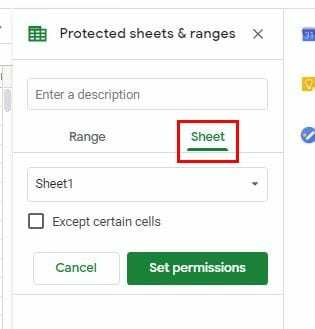
Abschluss
Google Tabellen ist ein großartiges Tool, wenn Sie Dateien mit Ihrem Team teilen müssen. Aber für Zeiten, in denen Sie die Kontrolle darüber haben müssen, was andere anfassen können und was nicht, ist es großartig, diese Tipps im Hinterkopf zu behalten.